1-6:画面サイズの調整が出来ないとき
マニュアル通りにずべて設定を変更したのに、初期設定マクロに
「グラブル右上の「Menu」アイコンが確認出来ません」と警告され、
グラブルの初期設定マクロが最後まで進めない場合が御座います。
グラブルの画面サイズはご使用のディスプレイや解像度の設定で、
大きく変動してしまい、画面がマクロの想定しているサイズと異なる場合、
上手く画面を認識できず、この様な現象が発生します。
クロームのズーム倍率を変更することで対処が可能です。
手順は以下の通りです、順に解説していきます。
①ものさしツール「JRuler」の導入
②グラブルサイズを計測する
③理想サイズの倍率を計算する
④ズーム倍率を変更する
①ものさしツール「JRuler」の導入と設定
グラブルのサイズを計る為、パソコン用ものさし「JRuler」を導入します、
※MSペイントでサイズを計る為、ペイントの操作に慣れている方は、
この項は飛ばしていただいて結構です。
<<<コチラ>>>にアクセスし、「JRuler」をダウンロードして下さい。
「JRuler」はピクセル単位で画面を計測することが可能で、
下記画像の部分を動かすことでものさしのサイズが変更可能です。
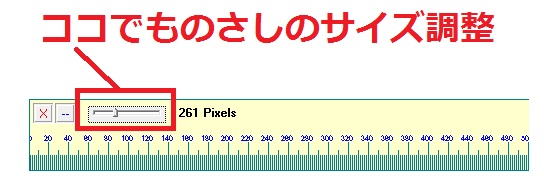
②グラブルサイズを計測する
ご使用のパソコンでブラウザ版グラブルを開き、
クロームの「ズーム」の倍率を「100%」に戻した状態で、
「【最初に起動して下さい】初期設定補助マクロ」を起動し、
アイコンが認識出来ないエラーが表示されるまで進めてください。
マクロがグラブルを認識し、自動で画像を撮影した後、
「menu認識エラー」と「正しいサイズ」という二つの画像が自動で開きますので、
各画像を下画像を参考に「menu認識エラー」画像の横幅と
「正しいサイズ」画像の横幅を計測しメモして下さい。
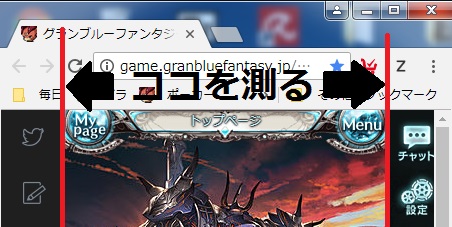
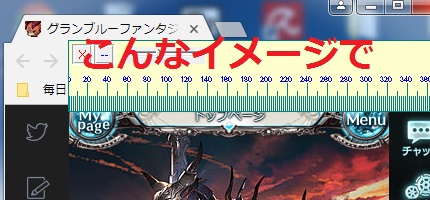
※開いた画像は拡大伸縮はせず、縮尺100%の状態で計測して下さい。
※両者の画面サイズがほぼ同じ場合やよく分からない場合は、以降③④の項目を飛ばして頂き、
ページ最下段の項目「それでも動作しない場合」をご参照さい。
③理想サイズの倍率を計算する
次にお客様の環境が理想の環境となる様な倍率を計算します、
③で計測したデータを元に下記例を参考にして設定倍率を計算して下さい。
例:menu認識エラーの横幅が479Pixel 正しいサイズの横幅が321Pixelの場合
321 Pixel(正しいサイズ横幅)÷479 Pixel(menu認識エラー横幅)=67.014(小数点以下四捨五入)
67%(設定すべきズーム倍率)
となり、クロームのズーム倍率を「67%」に設定すれば理想のサイズに変更できます。
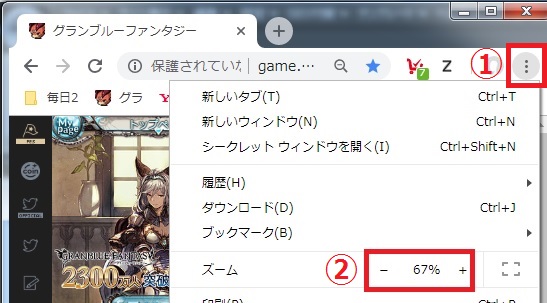
④ズーム倍率を変更する
グラブルのページを開いた状態でchromeの×ボタン直下の「…」アイコンをクリック後、
「ズーム」の倍率を先ほど計算したズーム倍率に最も近い数値に変更後、
マクロの動作を確認してみて下さい。
理想のズーム倍率とあまりかけ離れていると、認識出来ない可能性が高いです、
その場合は、1%刻みで倍率設定が可能な拡張機能「zoom」を導入します。
ただしzoomで設定した場合、環境により稀にクリック位置がずれる場合が御座いますので、
なるべくchromeのデフォルト機能のズームを利用されることをオススメします。
拡張機能「zoom」の導入方法
ズーム設定を細かく調整出来る拡張機能「zoom」を導入します。
Google Chromeから<<<コチラ>>>にアクセスし、
「CHROMEに追加」をクリックし、インストールを行ってください。
インストールが完了後、Google Chromeの×ボタンの下に、
下記の様な「Z」のアイコンが表示されることを確認して下さい、
「Z」が表示されていれば、「zoom」は正常にインストールされています。
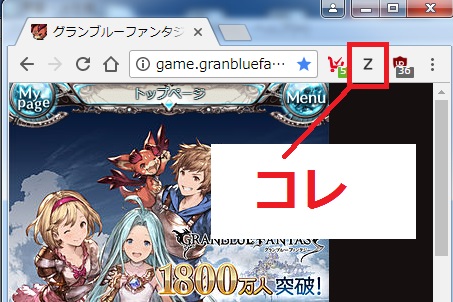
Google Chromeでブラウザ版グラブルを開いた状態で、
右上の「Z」アイコンを左クリックして下さい。
クリック後はズーム倍率の設定画面が出てきますので、
④で計算した倍率に変更し、理想のズーム倍率に変更しましょう。
理想の倍率に変更後、改めてマクロの動作をご確認下さい。
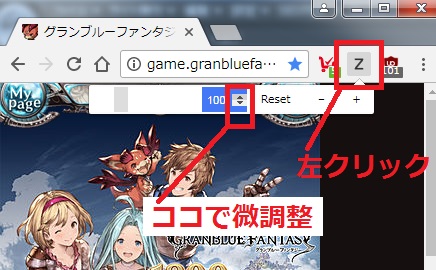
それでも動作しない場合
私の方で理想の画面サイズ倍率を調査いたしますので、
chromeの「ズーム」の倍率、及びzoomの倍率を「100%」
(拡大伸縮なしのデフォルト設定)にした状態で、
「【最初に起動して下さい】初期設定補助マクロ」を起動し、
問題の箇所までマクロを進め、該当のエラーを発生させて下さい。
エラーを検知時、マクロがゲーム画面を自動的に撮影し、
設定補助マクロと同じフォルダに画像ファイル「○○エラー.bmp」が自動生成されますので、
生成された画像を添付し<<<コチラ>>>(メールアプリが開きます) へご連絡下さい。
不具合報告、ご質問やご要望に関しまして
解決しなかった場合、製品版の方はマクロに同封の「【不具合報告先】.txt」をご参照の上、
不具合報告をお願いいたします。改善方法のご提案や、
マクロの修整アップデートなどを実施いたします。
※不具合がお使いのPCやグラブル本体に起因する場合、改善出来ない場合が御座います。

